win11通知栏怎么关闭 Win11右下角消息栏关闭教程
更新时间:2025-01-02 16:58:34作者:jiang
在使用Windows 11时,许多用户可能会发现右下角的通知栏频繁弹出,影响了工作和娱乐的体验,如果你也觉得这些消息提示过于干扰,想要关闭或调整通知栏的设置,那么本文将为你提供详细的教程。通过简单的步骤,你可以轻松管理系统通知,从而享受一个更加清爽的桌面环境。无论是关闭所有通知,还是选择性地屏蔽某些应用的提醒,我们都将提供清晰易懂的操作指南,帮助你根据个人需求自定义Windows 11的消息提醒功能。让我们一起开始吧!
win11通知栏怎么关闭1、首先我们鼠标右键点击桌面空白处,选择“显示设置”
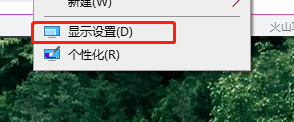
2、进入显示设置,不要管右边内容。在左边栏中找到“通知和操作”
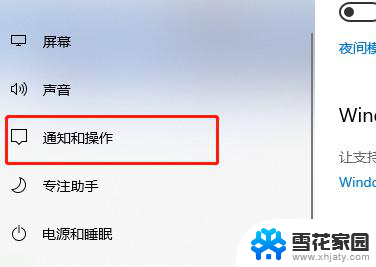
3、进入通知和操作,在界面中间就可以看到各种内容的通知了。
4、我们可以将部分通知关闭,例如设置、cortana等。
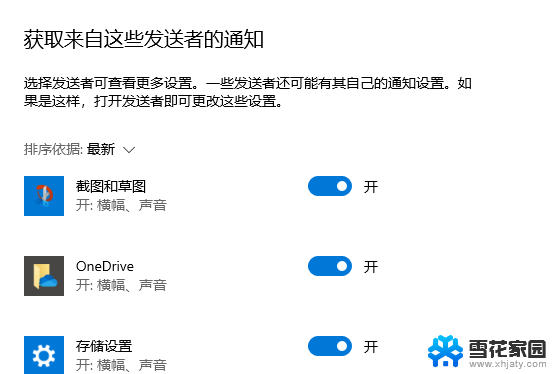
5、还可以直接在最上方的通知处关闭,这样就可以关闭所有通知了。
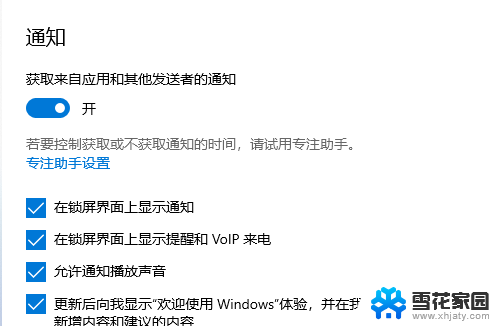
6、点击“专注助手设置”还可以单独设置在某些时间段中不显示通知。
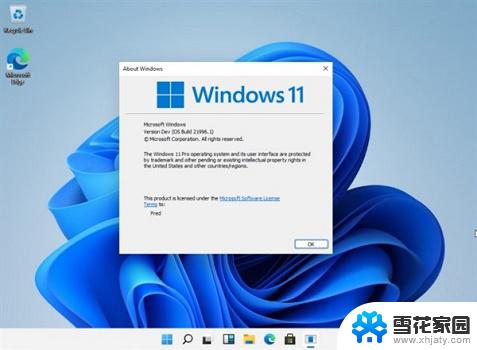
以上就是win11通知栏怎么关闭的全部内容,有遇到相同问题的用户可参考本文中介绍的步骤来进行修复,希望能够对大家有所帮助。
win11通知栏怎么关闭 Win11右下角消息栏关闭教程相关教程
-
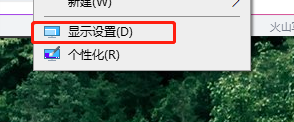 去掉win11右下角通知 win11右下角消息栏关闭步骤
去掉win11右下角通知 win11右下角消息栏关闭步骤2024-12-30
-
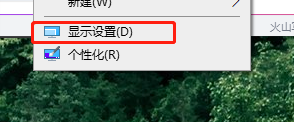 win11能不能不显示右下角通知框体 win11右下角消息栏关闭步骤
win11能不能不显示右下角通知框体 win11右下角消息栏关闭步骤2025-01-05
-
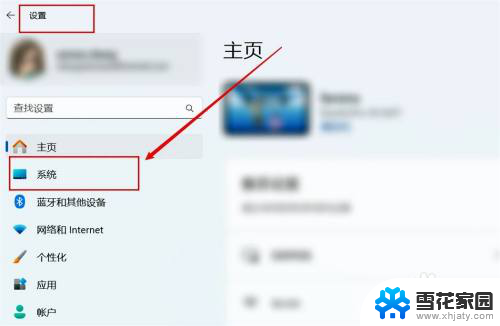 win11关闭所有系统通知 Win11怎么关闭系统通知提醒
win11关闭所有系统通知 Win11怎么关闭系统通知提醒2024-10-29
-
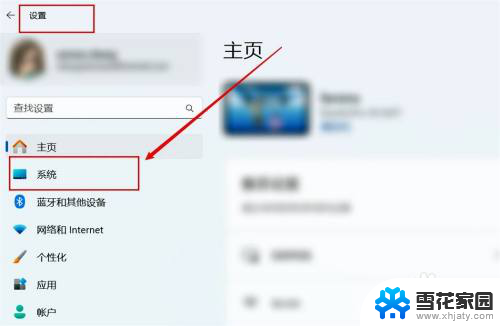 win11关闭通知界面 Win11如何关闭系统通知
win11关闭通知界面 Win11如何关闭系统通知2024-11-11
- win11如何把通知关闭 Win11如何关闭系统通知提示
- win11关闭所有通知 Win11怎么关闭系统提示信息
- win11账户通知怎么关 如何在Win11上关闭系统通知
- win11朗读怎么关闭 一读App关闭消息提醒的方法
- win11右下角怎么全部显示 Win11如何将任务栏右下角图标全部显示
- win11链接防护怎么关闭 Win11安全防护关闭教程
- win11文件夹的图片怎么显示不出来 升级Win11 24H2后无法浏览图片怎么办
- win11记事本独立 Win11记事本的快捷键技巧
- win11微软验证账户发生错误 如何解决Win11系统登陆microsoft账户错误
- win11如何找到办公软件组件 word工具在线教程
- win11小盾牌怎么去掉 win11取消图标盾牌的具体操作
- win11修改登录界面背景 win11开机登录背景如何设置
win11系统教程推荐
- 1 win11微软验证账户发生错误 如何解决Win11系统登陆microsoft账户错误
- 2 win11修改登录界面背景 win11开机登录背景如何设置
- 3 win11禁用系统休眠 win11禁止休眠设置步骤
- 4 无法访问win11共享的文件夹 Win11 24H2共享文档NAS无法进入解决方法
- 5 win11怎么打开打印机设置 打印机设置位置
- 6 win11内存完整性无法开启 Win11 24H2版内存隔离功能开启方法
- 7 win11如何更新显卡驱动 Win11显卡驱动更新指南
- 8 win11系统时间没有秒 win11电脑如何开启时间秒数显示
- 9 win11自带蜘蛛纸牌在哪 win11蜘蛛纸牌游戏下载
- 10 win11笔记本电脑怎么禁用触摸板 外星人笔记本如何关闭触摸板